

Puede comprobar la validez de una tarjeta inteligente PKI insertada después de configurar las opciones de las tarjetas inteligentes PKI en PRISMAsync.
Conecte el lector a un puerto USB que esté libre en la parte posterior de PRISMAsync Print Server.
Abra Settings Editor y vaya a: .
 Pestaña [Usuarios]
Pestaña [Usuarios] Haga clic en [Configurar tarjetas PKI].
 Menú de [Usuarios]
Menú de [Usuarios] En la sección [Iniciar la búsqueda], haga clic en [Tarjetas de prueba].
 Tarjetas de prueba
Tarjetas de pruebaUtilice la lista desplegable [Seleccionar el lector de tarjetas] para seleccionar el lector conectado.
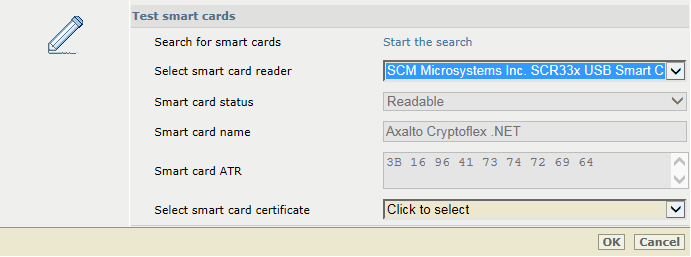 Tarjetas de prueba
Tarjetas de pruebaEl campo [Estado de la tarjeta] indica el estado de la tarjeta inteligente:
[Legible]: PRISMAsync Print Server puede leer la tarjeta inteligente.
[Ilegible]: PRISMAsync Print Server no puede leer la tarjeta inteligente.
[No se ha encontrado ninguna tarjeta]: no hay ninguna tarjeta inteligente en el lector.
Los campos [Nombre de la tarjeta] y [ATR de la tarjeta] indican los detalles de la tarjeta inteligente insertada.
Utilice la lista desplegable [Seleccione el certificado de tarjeta] para seleccionar el certificado de tarjeta inteligente.
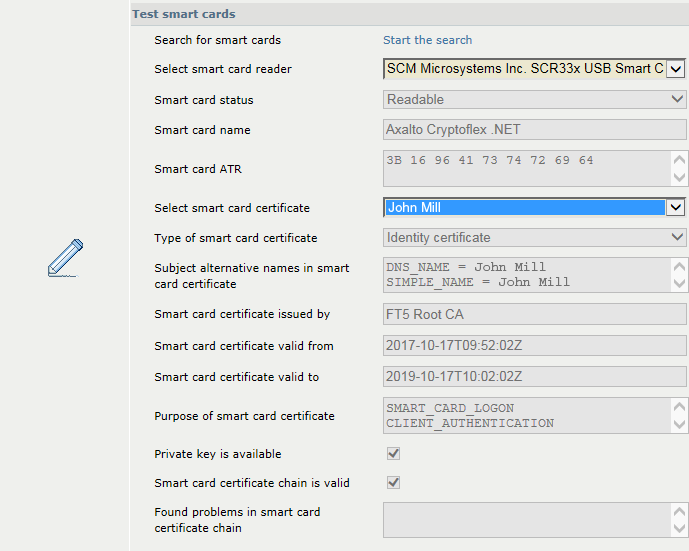 Tarjetas de prueba
Tarjetas de pruebaSe recupera la siguiente información:
[Tipo de certificado de tarjeta]: tipo de certificado ([Certificado de identidad], [Certificado intermedio] o [Certificado raíz] )
[Nombres alternativos del sujeto en el certificado de tarjeta]: campos relacionados con los nombres de usuario.
[Certificado de tarjeta emitido por]: emisor.
[Certificado de tarjeta válido desde]: comienzo del período de validez.
[Certificado de tarjeta válido hasta]: finalización del período de validez.
[Propósito de certificado de tarjeta]: propósito del certificado.
Los resultados de la prueba también muestran si la clave privada está disponible ([La clave privada está disponible] ) y si el certificado de tarjeta inteligente es válido ( [La cadena de certificados de la tarjeta es válida] ).
Si la prueba detecta problemas en la cadena de certificados, estos problemas aparecen en el campo [Se han encontrado problemas en la cadena de certificados de la tarjeta].
Para examinar qué cadena de certificados causa el problema, puede utilizar la opción [Seleccione el certificado de la cadena de certificados de la tarjeta] para seleccionar el tipo de certificado que desea comprobar.
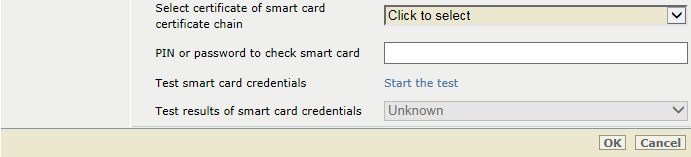 Tarjetas de prueba
Tarjetas de pruebaIntroduzca el PIN o la contraseña en el campo [ PIN o contraseña para comprobar la tarjeta].
 Tarjetas de prueba
Tarjetas de pruebaHaga clic en [Iniciar la prueba].
Se está iniciando el proceso de autenticación.
Tenga en cuenta que las tarjetas inteligentes se pueden bloquear después de un cierto número de intentos incorrectos de introducción del PIN o la contraseña.
Cuando las credenciales son válidas, se muestran los resultados de la prueba: [Correcto].
Si la prueba revela problemas de autenticación, estos se especifican.
Se recupera la siguiente información.
[Se ha encontrado el nombre de usuario]: nombre de usuario encontrado.
[Se ha encontrado el grupo o los grupos de usuarios]: tipo de grupo de usuarios encontrado.
[Se ha encontrado el grupo de usuarios local]: nombre del grupo de usuarios local encontrado.
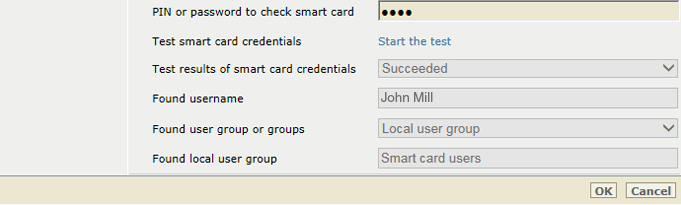 Tarjetas de prueba
Tarjetas de pruebaHaga clic en [OK].